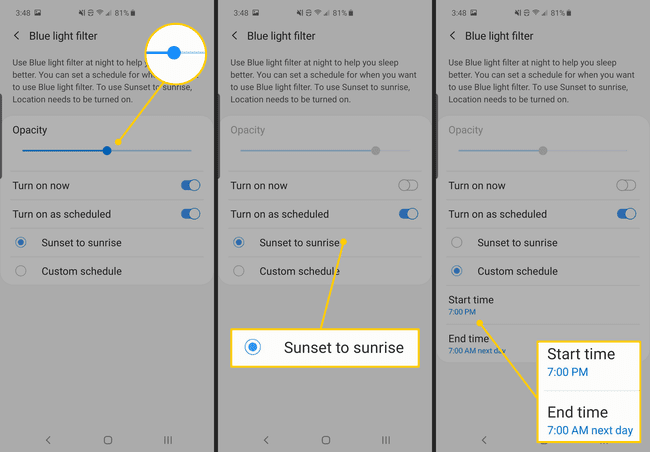كيفية استخدام الوضع الليلي لهواتف Samsung
اذا كان لديك هاتف سامسونج، لديك طريقتان لجعل هاتفك أسهل للقراءة في الليل - الوضع الليلي من Samsung و a سامسونج مرشح الضوء الأزرق. كلاهما سهل التشغيل من ملف إعدادات سريعة قائمة. يمكنك أيضًا جدولة كل منها ليتم فتحها تلقائيًا. سنشرح الاختلافات ونوضح لك كيفية استخدامها.
يختلف مرشح الضوء الأزرق والوضع الليلي من سامسونج قليلاً عن الوضع الليلي الذي يأتي مع Android Pie. وهي مصممة لتسهيل قراءة الشاشة عند غروب الشمس. يعمل الوضع الليلي من سامسونج على تعتيم العناصر على الشاشة بحيث لا تكون شاشة هاتفك الساطعة صادمة عندما تكون مظلمة. مرشح الضوء الأزرق هو حل برمجي يقلل من ناتج الضوء الأزرق القادم من شاشتك.
الفرق بين الوضع الليلي لـ Samsung و Blue Light Filter
يغير الوضع الليلي عناصر واجهة مستخدم الهاتف إلى ألوانها المعكوسة - يصبح الأبيض أسود ، إلخ. يستخدم هذا الوضع الليلي لنظام Android الذي تم تقديمه في الأصل في ذكري المظهر فطيرة. يمكن أن تجعل هاتفك أقل سطوعًا أثناء الليل وأسهل في القراءة. ومع ذلك ، لا يعمل الوضع الليلي في جميع التطبيقات. على سبيل المثال، أمازون لا يتبع التسوق وحتى Samsung Health الخاص بشركة Samsung إرشادات الوضع الليلي. لسوء الحظ ، فقد تم تجاهل ما ينجح وما لا ينجح.
يؤثر مرشح الضوء الأزرق على إخراج الشاشة نفسها. الفائدة هي أنه يعمل عالميًا لأنه لا يعتمد على التطبيقات التي تتبع إرشادات. إنه يقلل فقط من إخراج الضوء الأزرق بغض النظر عن ما هو موجود على شاشتك. لن يجعل مرشح الضوء الأزرق شاشتك باهتة مثل الوضع الليلي ، لكن الدراسات تشير إلى أن تصفية الضوء الأزرق قد تساعدك على النوم بسهولة أكبر والنوم بشكل أفضل بشكل عام.
قد يساعد كلا الوضعين في إجهاد العين وحساسية الضوء خلال ساعات الظلام.
كيفية تشغيل الوضع الليلي أو مرشح الضوء الأزرق يدويًا
أسهل طريقة لتشغيل الوضع الليلي أو مرشح الضوء الأزرق هي ببساطة التمرير لأسفل تنبيه الظل. اسحب لأسفل مرة ثانية لإظهار ملف إعدادات سريعة الرموز - تلك هي الرموز التي تتيح لك تشغيل الخدمات وإيقاف تشغيلها على هاتفك (مثل Wi-Fi ، و Bluetooth ، ومصباحك ، وما إلى ذلك) مرر سريعًا لليمين حتى تحدد موقع الوضع الليلي أو مرشح الضوء الأزرق واضغط عليه مرة واحدة لتشغيله. اضغط عليه مرة أخرى لإيقاف تشغيله.
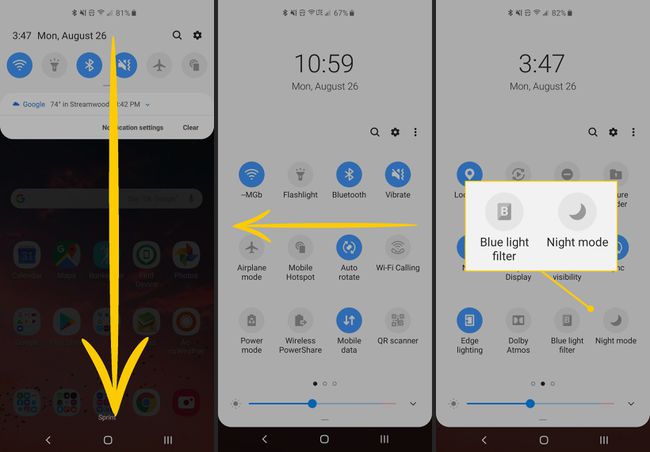
كيفية استخدام الوضع الليلي
يمكنك أيضًا تشغيل الوضع الليلي في إعدادات. أو ، إذا كنت تفضل تشغيل الوضع الليلي وإيقافه تلقائيًا ، فسيكون هذا الخيار قيد التشغيل إعدادات، جدا.
افتح إعدادات > عرض.
اضغط على الوضع الليلي قم بالتبديل على اليمين لتشغيل الوضع الليلي وإيقافه.
-
إذا كنت تريد جدولة الوضع الليلي ليتم تشغيله وإيقافه تلقائيًا ، فانقر فوق الكلمات الوضع الليلي على اليسار.

اضغط على زر التبديل تشغيل كما هو مقرر للسماح للوضع الليلي بالتشغيل وإيقاف التشغيل تلقائيًا.
اختيار إما من غروب الشمس إلى شروقها أو جدول مخصص لتعيين وقتك الخاص لتشغيله أو إيقاف تشغيله.
-
إذا قمت بتحديد جدول مخصص ، فانقر فوق وقت البدء و وقت النهاية لتغيير تلك الأوقات إذا كنت ترغب في ذلك.
يمكنك دائمًا تشغيل الوضع الليلي وإيقاف تشغيله يدويًا ، حتى إذا كان لديك جدول زمني محدد.

كيفية استخدام مرشح الضوء الأزرق من سامسونج
يمكنك أيضًا تشغيل وإيقاف تشغيل مرشح الضوء الأزرق في الإعدادات.
افتح إعدادات > عرض.
اضغط على زر التبديل على اليمين لـ مرشح الضوء الأزرق لتشغيل الميزة وإيقاف تشغيلها.
-
لإعداد جدول يومي لتشغيل وإيقاف تشغيل مرشح الضوء الأزرق ، وضبط عتامة الفلتر ، اضغط على الكلمات مرشح الضوء الأزرق على اليسار.
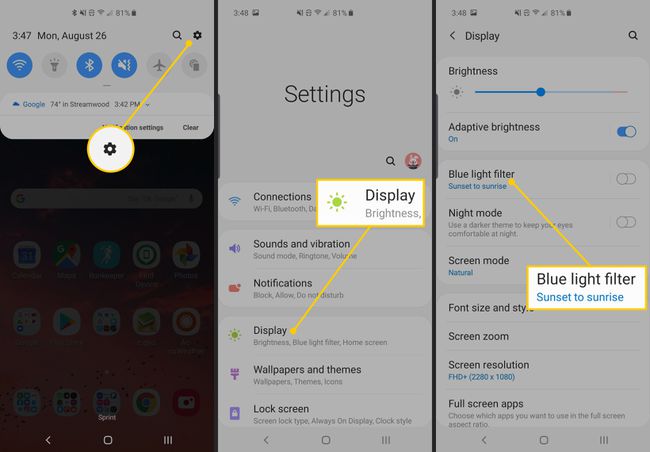
إذا كان مرشح الضوء الأزرق قيد التشغيل ، فيمكنك ضبط العتامة من الفلتر للسماح بضوء أزرق أكثر أو أقل كما تراه مناسبًا.
لتعيين جدول يومي للفلتر ، انقر فوق تشغيل كما هو مقرر، ثم حدد من غروب الشمس إلى شروقها أو جدول مخصصحسب الرغبة.
-
إذا اخترت جدولًا مخصصًا ، فانقر فوق وقت البدء و وقت النهاية على التوالي لضبط أوقات تشغيل الفلتر وإيقاف تشغيله.